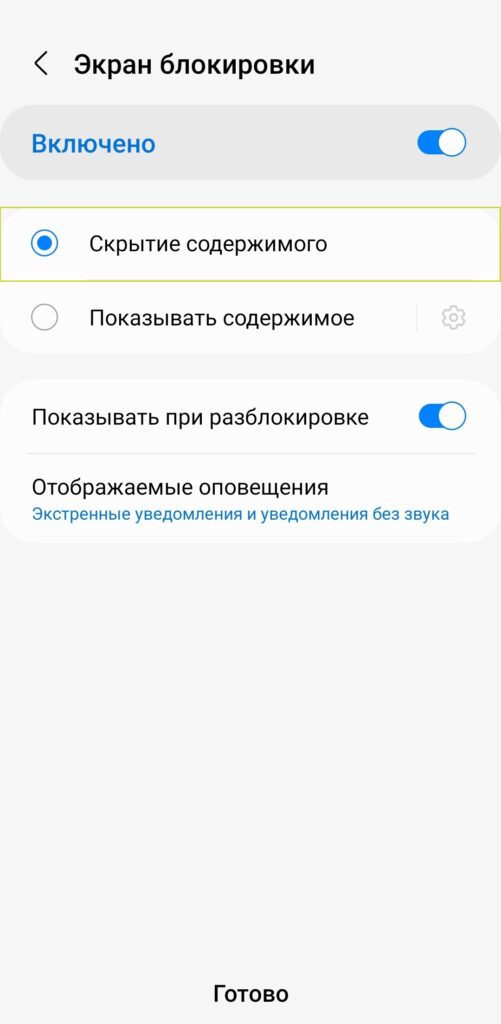Пароль на разблокировку экрана защищает от злоумышленника, который получает кратковременный доступ к вашему телефону. Например, если вы оставили телефон на столе и отошли взять кофе, злоумышленник не сможет, просто взяв в руки телефон, прочитать переписку в мессенджерах или посмотреть фото в галерее.
Android позволяет настроить различные способы разблокировки экрана: «Провести по экрану», «Ключ/Рисунок», «PIN» и «Пароль».
- «Провести по экрану» не дает никакой защиты, любой сможет таким образом разблокировать ваш телефон.
- «Ключ/Рисунок» — это графический рисунок, который является ненадежным способом защиты (легко подсмотреть, подобрать, угадать по следам на экране и т.д.).
- «PIN» код менее надежный, чем пароль, поскольку позволяет использовать только цифры, но все же надежнее, чем графический ключ.
- «Пароль» является самым безопасным способом — конечно, если вы используете надежный пароль.
Как установить или изменить пароль для входа в Android?
Обратите внимание, точное название настроек зависит от модели устройства и версии Android!
- Зайдите в «Настройки» телефона (иконка в виде шестеренки, которое появляется, когда вы проводите по экрану сверху вниз, или отдельная иконка «Настройки» на рабочем экране).
- В «Настройках» найдите пункт «Безопасность и местонахождение» (может также называться «Безопасность и конфиденциальность», просто «Безопасность» или «Экран блокировки»), а в нем пункт «Тип блокировки экрана».
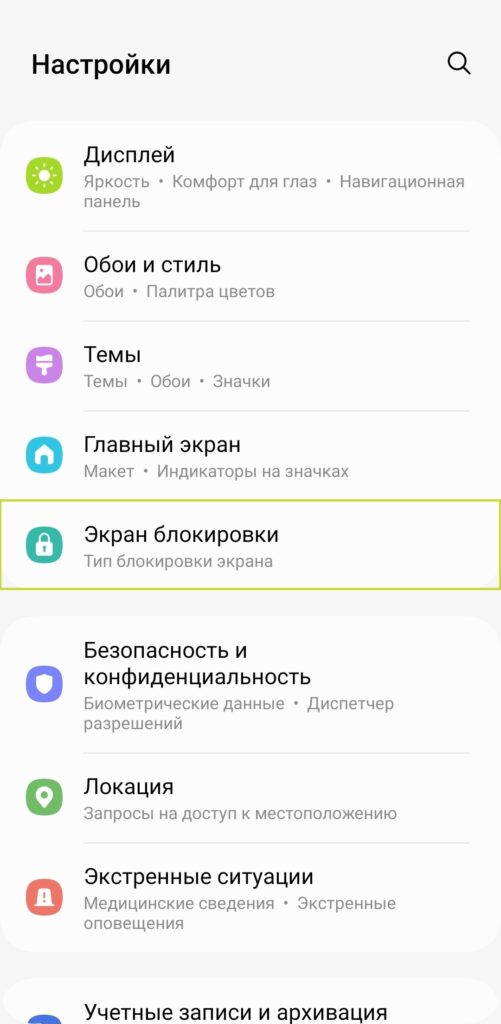
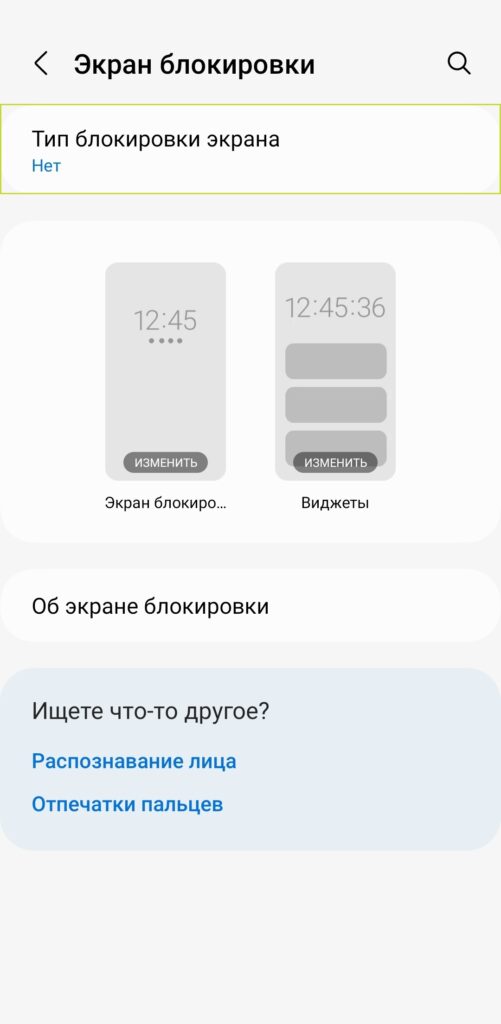
Также в меню «Настройки» обычно доступен поиск по всем настройкам телефона, попробуйте ввести туда слово «пароль».
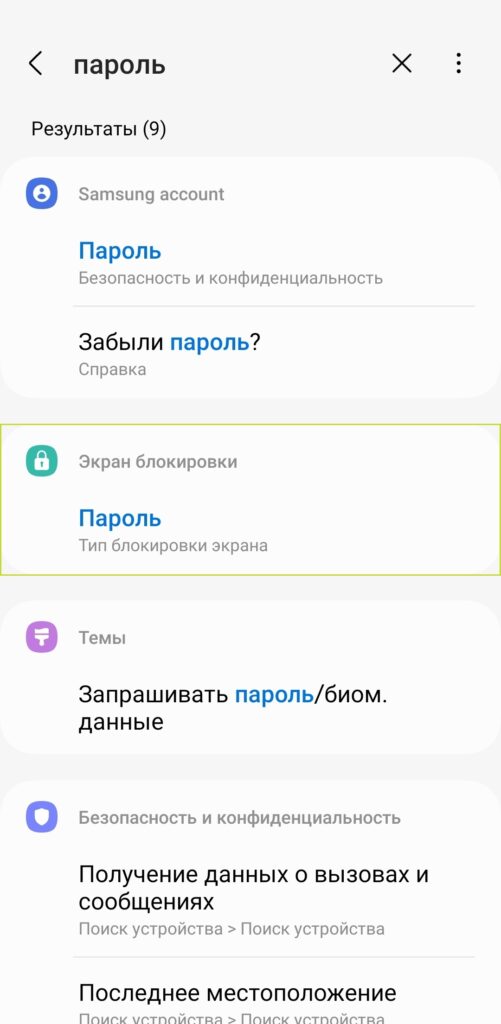
- Вам будут предложены опции: «Провести по экрану», «Рисунок», «PIN-код» и «Пароль». Выберите пункт «Пароль» и придумайте надежный пароль, потом еще раз его подтвердите.
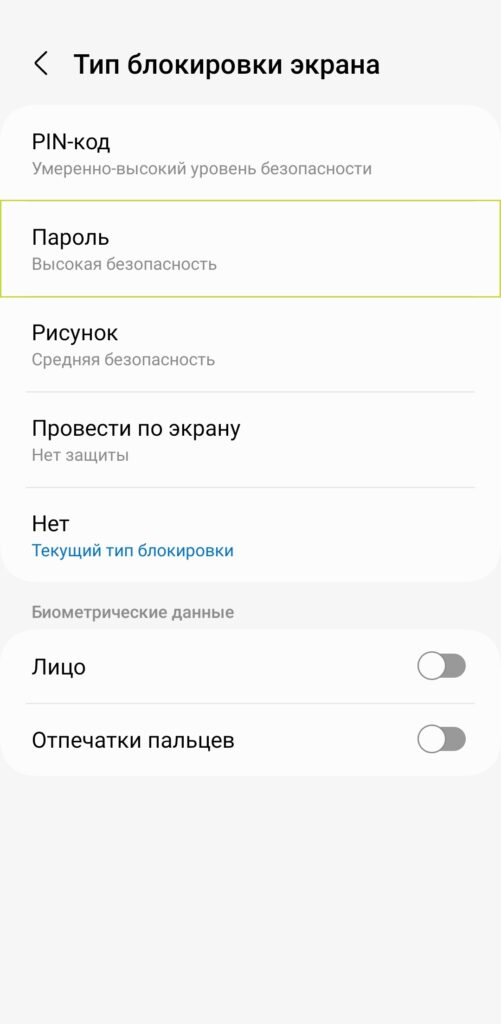
Внимание
При изменении паролей самое важное — не забыть свой вновь созданный пароль! Такое случается чаще, чем может показаться. Подумайте, как уберечь себя от этого. Например, можно записать новый пароль и хранить его в надежном месте, пока вы не убедитесь, что запомнили его.
После подтверждения пароля вам будет предложено выбрать, как будут показываться оповещения на заблокированном экране. Рекомендуем выбрать опцию «Скрытие содержимого» — так, содержание уведомлений на заблокированном экране будет скрыто.